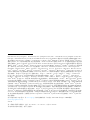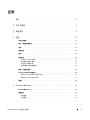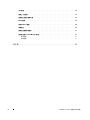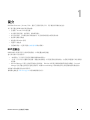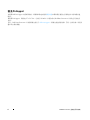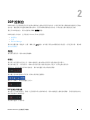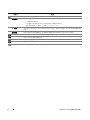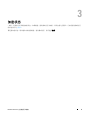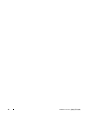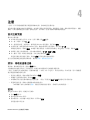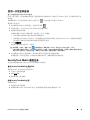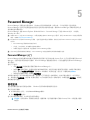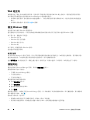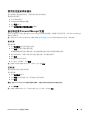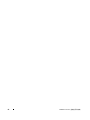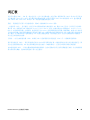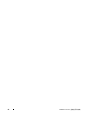Dell Security Tools は、パスワードを管理し、ハード ドライブを暗号化し、起動時にコンピュータにアクセスするのに役立つセキュリティ ツールです。また、強力で安全なパスワードを作成し、Windows パスワードを簡単に変更し、モバイル デバイスをコンピュータにペアリングして多要素認証を使用することもできます。
主な機能の一部を紹介します。
- パスワード管理: 安全な場所にすべてのパスワードを保管し、自動入力することができます。
- ハード ドライブの暗号化: ハード ドライブを暗号化して、データを保護します。
- 起動時のアクセス: セキュリティ質問と回答を設定することで、パスワードを忘れた場合でもコンピュータにアクセスできます。
- 強力で安全なパスワードの作成: セキュリティ ツールを使用すると、パスワードの作成時に強力なパスワードを生成することができます。
- Windows パスワードの変更: Windows パスワードを素早く簡単に変更できます。
- **モバイル デバイスと
Dell Security Tools は、パスワードを管理し、ハード ドライブを暗号化し、起動時にコンピュータにアクセスするのに役立つセキュリティ ツールです。また、強力で安全なパスワードを作成し、Windows パスワードを簡単に変更し、モバイル デバイスをコンピュータにペアリングして多要素認証を使用することもできます。
主な機能の一部を紹介します。
- パスワード管理: 安全な場所にすべてのパスワードを保管し、自動入力することができます。
- ハード ドライブの暗号化: ハード ドライブを暗号化して、データを保護します。
- 起動時のアクセス: セキュリティ質問と回答を設定することで、パスワードを忘れた場合でもコンピュータにアクセスできます。
- 強力で安全なパスワードの作成: セキュリティ ツールを使用すると、パスワードの作成時に強力なパスワードを生成することができます。
- Windows パスワードの変更: Windows パスワードを素早く簡単に変更できます。
- **モバイル デバイスと

Dell Data Protection
控制台用户指南
加密状态
身份验证注册
Password Manager
版本 1.10

© 2016 Dell Inc.
Dell Data Protection | Encryption
、
Dell Data Protection | Endpoint Security Suite
、
Dell Data Protection | Endpoint Security Suite
Enterprise
、
Dell Data Protection | Security Tools
和
Dell Data Protection | Cloud Edition
整套文件中使用的注册商标和商标:
Dell™
和
Dell
徽标、
Dell Precision™
、
OptiPlex™
、
ControlVault™
、
Latitude™
、
XPS
®
和
KACE™
是
Dell Inc.
的商标。
Cylance
®
和
Cylance
徽标是
Cylance, Inc.
在美国和其他国家
/
地区的注册商标。
McAfee
®
和
McAfee
徽标是
McAfee, Inc.
在美国和其他国家
/
地区的商
标或注册商标。
Intel
®
、
Pentium
®
、
Intel Core Inside Duo
®
、
Itanium
®
和
Xeon
®
是
Intel Corporation
在美国和其他国家
/
地区的注
册商标。
Adobe
®
、
Acrobat
®
和
Flash
®
是
Adobe Systems Incorporated
的注册商标。
Authen Tec
®
和
Eikon
®
是
Authen Tec
的注册商
标。
AMD
®
是
Advanced Micro Devices, Inc.
的注册商标。
Microsoft
®
、
Windows
®
和
Windows Server
®
、
Internet Explorer
®
、
MS-DOS
®
、
Windows Vista
®
、
MSN
®
、
ActiveX
®
、
Active Directory
®
、
Access
®
、
ActiveSync
®
、
BitLocker
®
、
BitLocker To Go
®
、
Excel
®
、
Hyper-V
®
、
Silverlight
®
、
Outlook
®
、
PowerPoint
®
、
OneDrive
®
、
SQL Server
®
和
Visual C++
®
是
Microsoft Corporation
在
美国和
/
或其他国家
/
地区的商标或注册商标。
VMware
®
是
VMware, Inc.
在美国和其他国家
/
地区的注册商标或商标。
Box
®
是
Box
的注册商标。
Dropbox
SM
是
Dropbox, Inc.
的服务标记。
Google™
、
Android™
、
Google™ Chrome™
、
Gmail™
、
YouTube
®
和
Google™ Play
是
Google Inc.
在美国和其他国家
/
地区的商标或注册商标。
Apple
®
、
Aperture
®
、
App Store
SM
、
Apple Remote
Desktop™
、
Apple TV
®
、
Boot Camp™
、
FileVault™
、
iCloud
®
SM
、
iPad
®
、
iPhone
®
、
iPhoto
®
、
iTunes Music Store
®
、
Macintosh
®
、
Safari
®
和
Siri
®
是
Apple, Inc.
在美国和
/
或其他国家
/
地区的服务标记、商标或注册商标。
GO ID
®
、
RSA
®
和
SecurID
®
是
EMC
Corporation
的注册商标。
EnCase™
和
Guidance Software
®
是
Guidance Software
的商标或注册商标。
Entrust
®
是
Entrust
®
, Inc.
在
美国和其他国家
/
地区的注册商标。
InstallShield®
是
Flexera Software
在美国、中国、欧盟、中国香港、日本、中国台湾和英国的
注册商标。
Micron
®
和
RealSSD
®
是
Micron Technology, Inc.
在美国和其他国家
/
地区的注册商标。
Mozilla
®
Firefox
®
是
Mozilla
Foundation
在美国和
/
或其他国家
/
地区的注册商标。
iOS
®
是
Cisco Systems, Inc.
在美国和某些其他国家
/
地区的商标或注册商标,
并在授权下使用。
Oracle
®
和
Java
®
是
Oracle
和
/
或其附属公司的注册商标。其他名称可能为其各自所有者的商标。
SAMSUNG™
是
SAMSUNG
在美国或其他国家
/
地区的商标。
Seagate
®
是
Seagate Technology LLC
在美国和
/
或其他国家
/
地区的注册商标。
Travelstar
®
是
HGST, Inc.
在美国和其他国家
/
地区的注册商标。
UNIX
®
是
The Open Group
的注册商标。
VALIDITY™
是
Validity
Sensors, Inc.
在美国和其他国家
/
地区的商标。
VeriSign
®
和其他相关标志是
VeriSign, Inc.
或其附属公司或子公司在美国和其他国
家
/
地区的商标或注册商标,并授权给
Symantec Corporation
。
KVM on IP
®
是
Video Products
的注册商标。
Yahoo!
®
是
Yahoo!Inc.
的注册商标。
此产品使用部分 7-Zip 程序。在 www.7-zip.org 中可以找到源代码。许可基于 GNU LGPL 许可证 + unRAR 限制
(www.7-zip.org/license.txt)。
2016-07
受一项或多项美国专利保护,包括:No. 7665125 ; No. 7437752 ;以及 No. 7665118。
本文档中的信息如有变更,恕不另行通知。

Dell Data Protection | 控制台用户指南 3
ഺ
1 简介 . . . . . . . . . . . . . . . . . . . . . . . . . . . . 5
2 DDP 控制台 . . . . . . . . . . . . . . . . . . . . . . . . . 7
3 加密状态 . . . . . . . . . . . . . . . . . . . . . . . . . . 9
4 注册 . . . . . . . . . . . . . . . . . . . . . . . . . . . 11
၅ࠨᓖݿິ !/!/!/!/!/!/!/!/!/!/!/!/!/!/!/!/!/!/!/!/!/!/!/!/!/!/!/!/!/!/!/!/!/!/!/!/ 11
ᄗଝĂኀখއఘᓖݿ !/!/!/!/!/!/!/!/!/!/!/!/!/!/!/!/!/!/!/!/!/!/!/!/!/!/!/!/!/!/!/!/ 11
ම൩ !/!/!/!/!/!/!/!/!/!/!/!/!/!/!/!/!/!/!/!/!/!/!/!/!/!/!/!/!/!/!/!/!/!/!/!/!/!/!/!/ 11
ૂআᆰᄌ !/!/!/!/!/!/!/!/!/!/!/!/!/!/!/!/!/!/!/!/!/!/!/!/!/!/!/!/!/!/!/!/!/!/!/!/!/!/ 12
ᒎᆬ !/!/!/!/!/!/!/!/!/!/!/!/!/!/!/!/!/!/!/!/!/!/!/!/!/!/!/!/!/!/!/!/!/!/!/!/!/!/!/!/ 12
ጤࣅ۸ !/!/!/!/!/!/!/!/!/!/!/!/!/!/!/!/!/!/!/!/!/!/!/!/!/!/!/!/!/!/!/!/!/!/!/!/!/!/ 13
设置 Security Tools Mobile . . . . . . . . . . . . . . . . . . . . . . . . . . . . . . . . . . . . . . . . . . . . . . . . . . . . . . . . . . . . . . . . . . . 13
配对移动设备和计算机 . . . . . . . . . . . . . . . . . . . . . . . . . . . . . . 13
注册另一台移动设备 . . . . . . . . . . . . . . . . . . . . . . . . . . . . . . . 14
取消计算机与移动设备配对 . . . . . . . . . . . . . . . . . . . . . . . . . . . . 14
ဧጙࠨቶම൩ࡿഺ !/!/!/!/!/!/!/!/!/!/!/!/!/!/!/!/!/!/!/!/!/!/!/!/!/!/!/!/!/!/!/!/!/ 15
Security Tools Mobile ಯྀᇗ !/!/!/!/!/!/!/!/!/!/!/!/!/!/!/!/!/!/!/!/!/!/!/!/!/!/!/!/!/ 15
重设 Security Tools Mobile 应用的 PIN . . . . . . . . . . . . . . . . . . . . . . . . . . . . . . . . . . . . . . . . . . . . . . . . . . . . . . . . 15
卸载 Security Tools Mobile 应用 . . . . . . . . . . . . . . . . . . . . . . . . . . . 15
ᒝถఌ !/!/!/!/!/!/!/!/!/!/!/!/!/!/!/!/!/!/!/!/!/!/!/!/!/!/!/!/!/!/!/!/!/!/!/!/!/!/!/ 16
5 Password Manager . . . . . . . . . . . . . . . . . . . . . . . . . . . . . . . . . . . . . . . . . . . . . 17
Password Manager ྜྷඡ !/!/!/!/!/!/!/!/!/!/!/!/!/!/!/!/!/!/!/!/!/!/!/!/!/!/!/!/!/!/!/!/ 17
ಯࡿഺ !/!/!/!/!/!/!/!/!/!/!/!/!/!/!/!/!/!/!/!/!/!/!/!/!/!/!/!/!/!/!/!/!/!/!/!/!/!/ 17
添加类别 . . . . . . . . . . . . . . . . . . . . . . . . . . . . . . . . . . . . 18
添加登录 . . . . . . . . . . . . . . . . . . . . . . . . . . . . . . . . . . . . 18

4 Dell Data Protection | 控制台用户指南
ࡴྜྷິ !/!/!/!/!/!/!/!/!/!/!/!/!/!/!/!/!/!/!/!/!/!/!/!/!/!/!/!/!/!/!/!/!/!/!/!/!/!/ 18
ᅄܪሆᆪݩ !/!/!/!/!/!/!/!/!/!/!/!/!/!/!/!/!/!/!/!/!/!/!/!/!/!/!/!/!/!/!/!/!/!/!/ 19
ࡿഺࡵጯࢾࡼࡿഺෂ !/!/!/!/!/!/!/!/!/!/!/!/!/!/!/!/!/!/!/!/!/!/!/!/!/!/!/!/!/!/!/ 19
Web Ꭾᑽߒ !/!/!/!/!/!/!/!/!/!/!/!/!/!/!/!/!/!/!/!/!/!/!/!/!/!/!/!/!/!/!/!/!/!/!/!/!/ 20
ᄘߠ Windows ິ !/!/!/!/!/!/!/!/!/!/!/!/!/!/!/!/!/!/!/!/!/!/!/!/!/!/!/!/!/!/!/!/!/!/ 20
߹ᆀᐶ !/!/!/!/!/!/!/!/!/!/!/!/!/!/!/!/!/!/!/!/!/!/!/!/!/!/!/!/!/!/!/!/!/!/!/!/!/!/ 20
ணࢾࡿഺܭᄋာ !/!/!/!/!/!/!/!/!/!/!/!/!/!/!/!/!/!/!/!/!/!/!/!/!/!/!/!/!/!/!/!/ 21
۸॑ਜ਼થᏇ Password Manager ິ!/!/!/!/!/!/!/!/!/!/!/!/!/!/!/!/!/!/!/!/!/!/!/!/!/!/!/ 21
备份凭据 . . . . . . . . . . . . . . . . . . . . . . . . . . . . . . . . . . . . 21
还原凭据 . . . . . . . . . . . . . . . . . . . . . . . . . . . . . . . . . . . . 21
词汇表 . . . . . . . . . . . . . . . . . . . . . . . . . . . . . . . . . . . . . . . . . . . . . . . . . . . . . . . . . . . . . . . . . . . . . . . . 23

Dell Data Protection | 控制台用户指南 5
1
଼
Dell Data Protection | Security Tools 提供了直观易用的工具,用于增强计算机的安全性。
以下是可通过 DDP 控制台使用的功能:
•注册用于
Security Tools
的凭据。
• 充分利用多重凭据,包括密码、指纹和智能卡
• 在忘记密码时,可以恢复对计算机的访问,而无需呼叫服务台或管理员协助
• 备份和还原程序数据
•轻松更改
Windows
密码
• 设置个人首选项
• 查看加密状态 (适用于配备自加密驱动器的计算机)
DDP ఼ᒜგ
DDP 控制台 界面可用于注册和管理凭据,以及配置自恢复问题。
您可以访问以下应用程序:
•
“
加密状态
”
工具可用于查看计算机驱动器的加密状态。
•
“
注册
”
工具可用于设置和管理凭据,配置自恢复问题,以及查看凭据注册的状态。由管理员设置您可以注册的各
类凭据。
•
Password Manager
可用于自动填写和提交登录网站、
Windows
应用程序和网络资源所需的各种数据。
Password
Manager
还允许通过应用程序更改登录密码,确保
Password Manager
所维护的密码与目标资源的密码保持同步。
本指南介绍如何使用这些应用程序。
请确保定期检查 dell.com/support 以获取最新说明文件。

Dell Data Protection | 控制台用户指南 7
2
DDP ఼ᒜგ
DDP 控制台 为计算机的所有用户提供对确保安全性的应用程序的访问,以查看和管理计算机的驱动器和分区的加
密状态,根据管理员设置的策略管理对网站、程序和网络资源的登录信息;以及轻松注册其身份验证凭据。
要打开 DD
P 控制台,请从
桌面
双击 DDP 控制台图标。
DDP 控制
台 启动时,主页将显示
Security Tools
应用程序:
• 加密状态
• 注册
•
Password Manager
要首次设置凭据,请选择
“
注册 ” 磁贴上的入门链接。向导将引导您完成简短的注册过程。有关更多信息,请参阅
首次注册凭据。
ࡴੋ
要访问应用程序,请单击相应的磁贴。
ܪᄌ౺
要从某个应用程序内返回主页,请单击标题栏左角该活动应用程序名称旁边的返回箭头。
要直接导航至另一个应用程序,请单击活动应用程序名称旁边的向下箭头,然后选择应用程序。
要最小化、最大化或关闭 DDP 控制
台,请单击标题栏右角中的相应图标。
要在最小化 DDP 控制台后还原,请双击其系统托盘图标。
要打开
“
帮助 ”,请单击标题栏上的 ?。
DDP ఼ᒜგሮᇼቧᇦ
要查看关于 DDP 控制台、策略、运行服务和日志的详细信息,请单击标题栏左侧的齿轮图标。管理员提供技术支
持时可能需要了解此信息。
从菜单中选择一个菜单项。

ݩሲ ᅆ
关于 包含版本和版权信息。
显示信息 包含以下信息:
•
产品版本和日期信息
•
此计算机上的
DDP
控制台是由企业管理还是由本地管理员管理
•
操作系统的版本号、
BIOS
、主板和可信平台模块
(TPM)
。
MS 信息 运行 Microsoft Windows System Information 公用程序,以显示关于硬件、组件以及软件环境的详细
信息。
复制信息 将所有系统信息复制到剪贴板,再粘贴到发送给管理员或 Dell P
roSupport 的电子邮件中。
反馈 显示供您向 Dell 提供此产品相关反馈的表单。
策略 显示应用于此计算机的策略层次。
服务 显示正在运行的服务的详细信息。
支持 连接至 Del
l ProSupport 网站。
日志 显示所记录事件的详细列表,用于故障排除。
8 Dell Data Protection | 控制台用户指南

10 Dell Data Protection | 控制台用户指南

Dell Data Protection | 控制台用户指南 11
4
ᓖݿ
“
注册
”
工具可供您根据管理员设置的策略来注册、修改或检查注册状态。
在您首次通过 DDP 控制台注册凭据时,向导将引导您注册密码更改、恢复问题、指纹、移动设备和智能卡。根据
策略,可以注册或跳过各个凭据。初始注册后,可以单击
“
注册 ” 磁贴以添加或修改凭据。
၅ࠨᓖݿິ
要首次注册凭据:
1
在
DD
欢
P
控制台主页中,单击
“
注册
”
磁贴上的
入门
链接。
2
在
“
迎
”
页面中,单击
下一步
。
3
在
“
需要身份验证
”
对话框中,使用您的
Windows
密码登录,然后单击
确定
。
4
在密码页面,如要更改您的
Windows
密码,请输入新密码并进行确认,然后单击
下一步
。
要跳过更改密码,请单击
跳过
。如果您不想注册凭据,向导将允许您跳过。要返回到一个页面,则单击
后退
。
5
按照每个页面上的说明操作,并单击相应的按钮:
下一步
、
跳过
或
后退
。
6
在
“
摘要
”
页面,确认注册的凭据,并在完成注册时单击
应用
。
要返回凭据注册页面进行更改,请单击
后退
直至到达您要更改的页面。
有关注册凭据或更改凭据的详细信息,请参阅添加、修改或查看注册。
ᄗଝĂኀখއఘᓖݿ
要添加、修改或查看注册,请单击注册磁贴。
左侧窗格中的选项卡列出了可用的注册。此部分内容因您的平台或硬件类型而异。
“
状态
”
页面显示所支持的凭据、凭据策略设置 (
“
必需
”
或
“
不适用
”
)及其注册状态。从该页面,用户可根据管
理员设置的策略管理其注册:
• 要首次注册凭据,请在该凭据所在的行单击
注册
。
• 要删除已注册的现有凭据,请单击
删除
。
• 如果策略不允许您注册或修改您自己的凭据,
“
状态
”
页面上的
注册
和
删除
链接将处于非活动状态。
• 要更改现有注册,请单击左侧窗格中的相应选项卡。
如果策略不允许注册或修改凭据,凭据注册页面将显示消息:
“
策略不允许修改凭据。
”
ම൩
要更改 Windows 密码,请执行以下操作:
1
单击
密码
选项卡。
2
输入当前
Windows
密码。
3
输入新密码,并再次输入以进行确认,然后单击
更改
。
密码更改将立即生效。

12 Dell Data Protection | 控制台用户指南
4
在
“
成功注册
”
对话框中,单击
确定
。
ᓖ : 只能在 DDP 控制台 中更改 Windows 密码,不能在 Windows 中更改。如果在 DDP 控制台 之外更改 Windows 密码,将发生密
码不匹配的情况,需要执行恢复操作。
ૂআᆰᄌ
“
恢复问题 ” 页面可用于创建、删除或更改您的恢复问题及回答。恢复问题为您在密码过期或忘记密码等情况下访
问 Windows 帐户提供一种问答式的方法。
ᓖ : 恢复问题只用于恢复对计算机的访问。恢复问题及回答不能用于登录。
如果您以前未注册恢复问题:
1
单击
恢复问题
选项卡。
2
从预定义问题列表中选择,然后输入回答并进行确认。
3
单击
注册
。
ᓖ : 单击重设按钮,以清除此页面上的选择并重新开始。
ጯᓖݿૂআᆰᄌ
如果已注册恢复问题,可删除或重新注册您的恢复问题。
1
单击
恢复问题
选项卡。
2
单击相应按钮:
• 要完全移除恢复问题,请单击
删除
。
• 要重新定义恢复问题及回答,请单击
重新注册
。
ᒎᆬ
ᓖ : 要使用这项功能,您的计算机必须具备指纹读取器。
要注册指纹,请按照以下说明操作:
1
单击
指纹
选项卡。
2
在
“
指纹
”
页面,单击要注册的手指。
3
根据屏幕说明注册指纹。
ᓖ : 必须将手指成功扫描四次才能进行注册。完成指纹注册所需的扫描次数取决于每次扫描的质量。管理员定义了最小和最大指
纹数。
4
单击后续的每个手指以进行扫描,直至您注册完策略所需的最小指纹数。
如果您尚未注册最小指纹数,将显示一个对话框告知您。单击
确定
以继续。
5
完成所需数目的指纹扫描,然后单击
保存
。
要删除已扫描的指纹,在
“
指纹注册 ” 页面上,单击突出显示的指纹以取消注册,单击是以确认删除,然后单击
保存。

Dell Data Protection | 控制台用户指南 13
ጤࣅ۸
移动设备注册提供
一次性密码
(OTP)
功能。通过 OTP,用户可使用与计算机配对的移动设备上的 Security Tools
Mobile 应用生成的密码登录 Windows。如果策略允许, OTP 功能也可用于在密码过期或忘记密码时恢复对计算机
的访问。
ᓖ : 如果 DDP 控制台中未显示
“
移动设备 ” 选项卡,表明您的计算机配置不支持移动设备,或者管理员设置的策略不允许移动
设备。
ᓖ : 策略设置决定 OTP 功能的用途 - 用于登录,或用于在密码过期或忘记密码时恢复对计算机的访问。 OTP 不能同时用于登录和
恢复。
要使用 OTP 功能,必须注册或将您的移动设备与计算机配对。在一台拥有多个用户的计算机上,每个用户可对该
计算机注册一个移动设备。移动设备可向多台计算机注册。
如果已注册了一个设备,注册新设备将自动取消以前设备的配对。
Ᏼ DDP ఼ᒜგǖ
1
在
DDP
控制台的
“
注册
”
页面中,单击
移动设备
选项卡。
2
单击右上方的
注册
。
“
注册一次性密码
”
页面随即打开。
3
如果这是要配对的第一台计算机,请选择
是
。
a
在移动设备上,从您的应用商店下载
Dell Data Protection | Security Tools Mobile
应用。
b
在计算机上,单击
下一步
。
ᒙ Security Tools Mobile
1
打开
Security Tools Mobile
应用。
2
创建一个
PIN
并输入此
PIN
,以访问
Security Tools Mobile
应用。
ᓖ : 移动设备未锁定时,根据策略可能要求提供 PIN。如果您不使用 PIN 来解锁移动设备,则需要一个 PIN 来访问 Security
Tools Mobile 应用。
3
选择
注册计算机
。(如果需要,点击移动设备屏幕的左上角以访问命令。)
此时移动设备上将显示一个代码。代码长度和字母数字组合基于管理员设置的策略。
࣪ጤࣅ۸ਜ਼ଐႯ૦
1
在计算机上,在
DDP
控制台的
“
移动代码
”
页面中:
a
在字段中输入移动设备上的代码。
b
单击
下一步
。
c
在
“
配对设备
”
页面,选择以下的一项:
QR
二维码
-
将显示
QR
二维码。
或
手动输入
-
将显示
24
位配对代码。
2
在移动设备上:
a
点击
配对设备
。
b
选择您在计算机上选择的相同配对选项 (
扫描
QR
二维码
或
手动输入
)。
c
选择一项:

14 Dell Data Protection | 控制台用户指南
•对于
QR
二维码
,将移动设备置于计算机屏幕前面,以扫描
QR
二维码。
记下移动设备上显示的数字验证码,然后点击
下一步
。
ᓖ : 如果显示
扫描遇到问题?
栏,请重试,或选择手动输入。
•对于
手动输入
,请输入计算机上的
24
位配对代码,然后点击
完成
。
记下移动设备上显示的数字验证码,然后点击
下一步
。
3
在计算机上的
DDP
控制台中:
a
单击
下一步
。
b
输入移动设备上显示的验证码,然后单击
下一步
。
c
或者您也可以修改移动设备的名称。
d
单击
应用
。
设备配对完成。
4
在移动设备上:
a
点击
继续
。
b
或者,修改计算机的名称,然后点击
完成
。
c
点击
完成
。
ᓖݿጙგጤࣅ۸
注册新设备将自动取消以前设备的配对。取消配对无需执行单独的操作。
ནሿଐႯ૦Ꭷጤࣅ۸࣪
要取消计算机与移动设备配对并且不注册另一台设备,请选择以下一项:
•在
DDP
控制台上:在
“
注册状态
”
页面上的
“
移动设备
”
凭据旁,单击
删除
。
• 在移动设备上:
1
运行
Security Tools Mobile
应用。
2
点击左上角的菜单栏以打开抽屉。
3
点击
移除计算机
。
4
选择要取消配对的计算机。
5
选择
移除
(Android)
或点击
完成
(iOS)
。
此时会显示确认消息。
6
选择
全部移除
以从您的设备上移除所有已注册的计算机。
当您要移除多个计算机以及仅移除已配对的计算机时,会显示
“
全部移除
”
选项。
•选择
恢复默认设置
以移除已注册的计算机并移除
PIN
。如果您恢复默认设置,所有已注册的计算机以及您
用于访问
Security Tools Mobile
应用的
PIN
都将被移除。
•选择
取消
以保留计算机注册。

Dell Data Protection | 控制台用户指南 15
ဧጙࠨቶම൩ࡿഺ
ᓖ : OTP 身份验证仅可用于 Windows 登录。
OTP 可用于恢复,以在您被锁定的情况下重新获得对计算机的访问,或者用于 Windows 登录。但不能同时用于两
种用途。
如果策略允许,并且登录屏幕上显示有 OTP 符号
,则可使用 OTP 登录 Windows。
要使用 OT
P 登录:
1
在计算机的
Windows
登录屏幕上,选择
OTP
图标
。
2
在移动设备上,打开
Security Tools Mobile
应用并输入
PIN
。
3
选择您要访问的计算机。
如果移动设备上未显示计算机名称,可能发生了以下一种情况:
• 移动设备未注册或未与您尝试访问的计算机配对。
• 如果您有多个
Windows
用户帐户,则可能是您尝试访问的计算机上未安装
Security Tools
,或者您尝试登录的
用户帐户不是配对计算机和移动设备时所使用的用户帐户。
4
点击
一次性密码
。
此时移动设备屏幕上将显示一个密码。
ᓖ : 如果需要,可单击 “ 刷新 ” 符号 以获取新代码。刷新前两个 OTP 后,将延迟三十秒才生成另一个 OTP。
计算机和移动设备必须同步,二者才能同时识别同一个密码。如尝试快速相继生成密码,将导致计算机和移动设备不同
步以及 OTP 功能失效。如发生该问题,请等待三十秒以使两个设备恢复同步,然后再重试。
5
在计算机的
Windows
登录屏幕上,键入移动设备上显示的密码并按
Enter
键。
如果您使用了
OTP
进行恢复,在获得对计算机的访问后,请根据屏幕说明重设密码。
Security Tools Mobile ಯྀᇗ
这些任务使用移动设备上的 Security Tools Mobile 应用执行。
ᒮ Security Tools Mobile ።ࡼ PIN
要重设
Security Tools Mobile
应用的
PIN
:
1
点击右上方的菜单选项。
2
选择
重设
Pin
。
3
输入新
PIN
并进行确认。
ቘᏲ Security Tools Mobile ።
在移动设备上:
1
取消设备与计算机配对。
2
删除或卸载
Security Tools Mobile
应用,如同您通常从移动设备中删除应用一样。

16 Dell Data Protection | 控制台用户指南
ᒝถఌ
ᓖ : 要使用这项功能,您的计算机必须具备智能卡读卡器。
要注册智能卡,请按照以下说明操作:
1
单击
智能卡
选项卡。
2
注册智能卡,根据卡的类型:
• 将智能卡插入读卡器。
• 对于非接触式卡,应握住卡并将卡放到读卡器上或读卡器附近。
3
在检测到智能卡时,将显示绿色的复选框和
注册卡
。选择
注册卡
。
4
在
“
成功注册
”
对话框中,单击
确定
。
要取消注册与该用户关联的所有智能卡,请在
“
智能卡注册 ” 页面上选择
“
从您的帐户移除已注册的卡 ”。

Dell Data Protection | 控制台用户指南 17
5
Password Manager
Password Manager 可供您自动登录网站、 Windows 程序和网络资源,以及在单一工具中管理多个登录凭据。
Password Manager 还为用户提供通过此应用程序更改其登录密码的功能,确保 Password Manager 所维护的密码与目
标资源的密码保持同步。
Password Manager 支持 Internet
Explorer 和 Mozilla Firefox。 Password Manager 不支持 Microsoft 帐户 (以前的
Windows Live ID)。
ᓖ :
如果在 Firefox 上运行 Password Manager,必须安装和注册 Password Manager 扩展项。有关在 Mozilla Firefox 中安装扩展项的
说明,请参阅
https://support.mozilla.org/
。
ᓖ : Mozilla Firefox 中的 Password Manager 图标 (包括设定前和设定后的图标)的用法与其在 Microsoft Internet Explorer 中的用
法不同:
•
Password Manager
图标的双击功能不可用。
• 在下拉上下文菜单中,默认操作没有以粗体显示。
• 如果页面包含多个登录窗体,则会看到多个
Password Manager
图标。
ᓖ : 由于 Web 登录页面的结构不断变化, Password Manager 可能无法始终为所有网站都提供支持。
Password Manager ྜྷඡ
Password Manager 将在您操作时收集并存储您的登录凭据。您可以在安装 Security Tools 之后立即开始使用 Password
Manager。当您在登录页面中输入凭据时,Password Manager 将检测登录形式,并让您选择是否要 Password Manager
保存凭据。
您有三个选择:
•单击
保存登录
可将您的登录凭据存储在
Password Manager
中。
•如果您
不
希望保存登录,则每次您登录该网站或程序时,都会再次提示您保存登录凭据。如果您不希望收到
提示,请选择
对此站点不再提示
。这样将在
“
网站排除
”
列表中创建一条记录。详情请参阅
排除网站
。
• 如果您不希望保存凭据,请单击
不保存登录
。
如果您以前保存了某个网站或程序的凭据,但您输入了不同的用户名或密码时,此对话框也将显示。对于新用户
名,如果您选择保存登录,将存储一组新的凭据。对于以前保存的用户名和新密码,如果您选择保存登录,初始凭
据将被新密码更新。
ಯࡿഺ
登录管理器简化并集中管理您对网站、 Windows 程序和网络资源的所有登录。
要打开登录管理器:
1
在
DDP
控制台主页上,单击
Password Manager
磁贴。
2
单击
登录管理器
选项卡。
您可以添加登录和类别,并对其进行排序和筛选:
添加登录
-
允许您添加一组新的登录凭据。根据策略,您可能需要输入存储在
Security Tools
中的凭据才能添
加登录。

18 Dell Data Protection | 控制台用户指南
添加类别
-
允许您添加一种新的类别 (例如电子邮件、存储、新闻、企业资源、社交媒体)以用于排序和
筛选。
排序:
按帐户、用户名或类别对登录进行排序。单击列标题可按该列排序。
筛选:
从
视图
列表中选择一种类别,可隐藏除选定类别登录以外的所有登录。要移除筛选器,请选择
全部
。
您可以管理登录:
启动
-
根据用户设置打开网站或程序,并提交登录凭据。
编辑
-
允许您更改网站或程序的存储的登录数据。
删除
-
允许您从
Password Manager
移除已存储的登录数据。
添加
-
允许您添加新的登录、类别或新的登录数据。
ᄗଝಢܰ
在添加登录前创建类别 (例如电子邮件、存储、新闻、企业资源和社交媒体),以便在创建登录时对登录进行分
类。然后您便可按类别对登录进行排序和筛选。
要添加类别,请在 “ 登录管
理器 ” 页面上单击添加类别,输入类别名称,然后单击保存。
ᄗଝࡿഺ
1
在
“
登录管理器
”
页面中,单击
添加登录
。
根据策略,添加登录可能需要进行身份验证。
2
打开要登录的网站或程序。
3
在
“
添加登录
”
对话框中,单击
继续
。
4
在接下来的对话框中,输入以下信息:
•
类别
-
为您存储的网站或程序的登录选择一种类别。如果尚未添加类别,此列表将为空。
•
帐户名称
-
将此字段保持不变以接受预填的名称,或键入网站或程序的名称。
•
未检测标题
-
这些字段是
Password Manager
在登录页面上检测到的、您在其中输入登录信息的字段。这些字段
通常包含用户名或电子邮件和密码。
5
如果字段名称显示为
“
未检测标题
”
,或者将不当的字段作为登录字段包含进来,请单击
更多字段
按钮以编辑字段
名称或移除字段。
6
在
“
更多字段
”
对话框中,单击
未检测标题
,并为每个字段输入正确的字段名称。
显示
“
更多字段
”
对话框时,
“
添加登录
”
对话框中的活动字段将突出显示,以帮助您重命名这些字段。
如果某个字段对于登录是非必要的,可清除其复选框以将其排除在登录信息之外。
7
要保存更改,请单击
确定
。
8
在
“
添加登录
”
对话框中,填写登录必填字段。
ᓖ : 由于您存储的是现有登录,因此只能通过网站或程序的 “ 更改密码 ” 功能更改密码。
9
如果希望
Password Manager
自动填充和提交登录信息,请选择
自动提交登录数据
。
10
单击
保存
。
此网站或程序的登录将显示在
“
登录管理器
”
页面上。
ࡴྜྷິ
您可以将存储在 Web 浏览器中的凭据导入 Password Manager。

Dell Data Protection | 控制台用户指南 19
1
在
Password Manager
工具中,选择
导入凭据
。
2
选择要导入的浏览器,然后单击
扫描
。
3
根据提示输入所选浏览器的密码。
ᓖ : 如果导入后未导入密码,请检查以确定浏览器是否存储了要导入的数据。如果您使用的是 Firefox,请登录以进行同步。
然后再次尝试导入凭据。
ᅄܪሆᆪݩ
当您访问网站或程序时,会显示 Password Manager 图标。
表示该登录表单可进行设定。
如果未显示
,则表明该登录表单已进行设定。双击此图标以登录到程序或网站。
单击图标后,上下文菜单将根据该登录表单是已设定还是未设定来显示不同选项。
如果当前登录字段尚未进行设定,上下文菜单将显示以下选项:
添加到
Password Manager -
打开
“
添加登录
”
对话框。
图标设置
可供用户配置
Password Manager
图标在可培训登录页面上的显示。
打开
Password Manager
启动
Password Manager Administration
工具并打开
“
登录管理器
”
页面。
帮助
打开联机帮助。
如果当前登录字段已设定,上下文菜单将显示以下选项:
填充登录数据
根据您在设定登录表单时的选择,将自动登录,或者填充用户名和密码字段以便
您提交登录数据。
编辑登录
打开
“
编辑登录
”
对话框。
添加登录
打开
“
添加登录
”
对话框。
打开
Password Manager
打开
“
登录管理器
”
页面。
帮助
打开联机帮助。
如果登录表单未显示 Password Manager 图标,请关闭浏览器的密码保存功能:
•在
Mozilla Firefox
中:菜单图标
>
选项
>
安全性
>
清除
记住站点密码
复选框
•在
Internet Explorer
中:齿轮图标
> Internet
选项
> “
内容
”
选项卡
>
自动完成设置
>
清除
表单上的用户名和密
码
复选框
ࡿഺࡵጯࢾࡼࡿഺෂ
打开网站或程序登录时, Password Manager 将检测此页面是否已设定。如果已设定,登录区域将显示 Password
Manager 图标。如果未设定,将显示 Password Manager 图标 - 除非已禁用未设定表单提示。
要登录,请从以下选择一种方法:
• 扫描已注册的凭据。如果您注册了指纹或智能卡,可用已注册的指纹触摸指纹读取器,或向读卡器出示一张已注
册的卡。
•单击
Password Manager
图标,然后从上下文菜单中选择
填写登录数据
。
•按
Password Manager
热键组合:
Ctrl+Win+H
。
Password Manager
将在弹出窗口中为您展示已设定的站点,以供
您快速启动其中的一个站点。
ᓖ : 您可以通过 DDP 控制台 > Password Manager > 设置,来更改热键组合。
如果该站点或程序存储了多个登录,将提示您选择要使用的帐户。

20 Dell Data Protection | 控制台用户指南
Web Ꭾᑽߒ
如果您设定了特定 Web 域的登录页面,但希望从不同的登录页面访问该 Web 域上的帐户,请导航至新登录页面。
然后将提示您使用现有登录或向 Password Manager 中添加新的登录。
•如果单击
使用登录
,您将登录到以前创建的帐户。下次您从新登录页面访问此帐户时,将自动登录到以前创建的
帐户。
•如果单击
添加登录
,将显示
添加登录
对话框。
ᄘߠ Windows ິ
有些程序允许使用 Windows 凭据登录。
您无需键入用户名和密码,只需从
添加登录
和
编辑登录
对话框中的可用下拉菜单中选择 Windows 凭据。
对于用户名,请选择以下类型:
•
Windows
用户名
•
Windows
用户主要名称
•
Windows
域
\
用户名
•
Windows
域
对于密码,请使用您的 Windows 密码。
这些选项不能进行修改。
ဧම൩
在 Password Manager 中更改了密码,但之后程序拒绝新密码的情况有可能发生。如果发生这种情况,程序将允许您
使用以前的密码 (以前在此登录页面中输入过的密码)而不是最新的密码。
选择密码
历史。在身份验证后,系统会提示您从 “ 密码历史 ” 列表中选择一个旧密码。该列表包含 7 个密码。
߹ᆀᐶ
要禁止网站受 Password Manager 管理,请单击网站排除选项卡。
排除的网站具有以下特征:
•不调用
Password Manager
图标。
• 不自动登录用户。
• 不显示密码提示。
要将新网站添加至排除列表:
1
单击
网站排除
选项卡。
2
单击
添加网站
。
3
输入要排除的网站的
URL
。
4
单击
保存
。
排除某个网站后,该网站不受
Password Manager
管理。从
“
网站排除
”
列表中删除该网站,即可撤消排除。要从排除列
表中移除某个网站:单击
。
添加多个网站后,您可以:
• 要按网站对列表进行升序或降序排序,请单击
“
网站
”
列标题。
• 要在列表中搜索网站,请在搜索字段输入其部分
URL
。此列表将按您的输入进行筛选。
ページが読み込まれています...
ページが読み込まれています...
ページが読み込まれています...
ページが読み込まれています...
ページが読み込まれています...
ページが読み込まれています...
-
 1
1
-
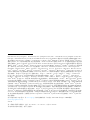 2
2
-
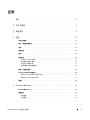 3
3
-
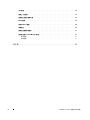 4
4
-
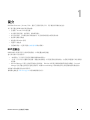 5
5
-
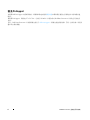 6
6
-
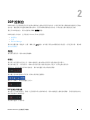 7
7
-
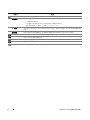 8
8
-
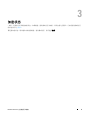 9
9
-
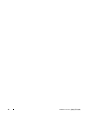 10
10
-
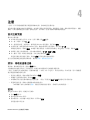 11
11
-
 12
12
-
 13
13
-
 14
14
-
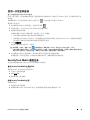 15
15
-
 16
16
-
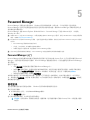 17
17
-
 18
18
-
 19
19
-
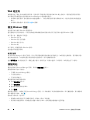 20
20
-
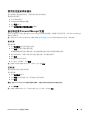 21
21
-
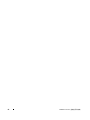 22
22
-
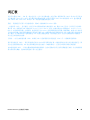 23
23
-
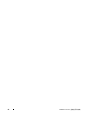 24
24
-
 25
25
-
 26
26
Dell Security Tools は、パスワードを管理し、ハード ドライブを暗号化し、起動時にコンピュータにアクセスするのに役立つセキュリティ ツールです。また、強力で安全なパスワードを作成し、Windows パスワードを簡単に変更し、モバイル デバイスをコンピュータにペアリングして多要素認証を使用することもできます。
主な機能の一部を紹介します。
- パスワード管理: 安全な場所にすべてのパスワードを保管し、自動入力することができます。
- ハード ドライブの暗号化: ハード ドライブを暗号化して、データを保護します。
- 起動時のアクセス: セキュリティ質問と回答を設定することで、パスワードを忘れた場合でもコンピュータにアクセスできます。
- 強力で安全なパスワードの作成: セキュリティ ツールを使用すると、パスワードの作成時に強力なパスワードを生成することができます。
- Windows パスワードの変更: Windows パスワードを素早く簡単に変更できます。
- **モバイル デバイスと